1. Копирате садржај
Аппле Континуитет власничка технологија пружа бешавне корисничко искуство и способност да се лако крећу од уређаја до уређаја током рада. Универзални текст тампон, везе се могу копирати размену и друге садржаје на Мац, а затим га налепите на иПхоне. И обрнуто.

Да бисте користили ову функцију, уверите се да су оба уређаја активирано Блуетоотх, а они су повезани на исту бежичну мрежу. Такође, проверите да ли Хандофф се налази на Мац и иПхоне:
- У МацОС отворите "Сеттингс» → «Основна» и означите ставку "Дозволи Хандофф између овог Мац и уређаје иЦлоуд».
- На иОС, идите на "Подешавања» → «Основна» и окренути истог имена.
2. Наставити да ради на другим уређајима
Након укључивања на претходну опцију, можете почети са радом у верзији апликације, а затим наставите га на иПхоне или иПад. Ради са Маил, Сафари, «календара" и многе друге стандардне апликације.
На пример, можете да почнете да пишете поруку на иПхоне, а затим поновно засејавање за Мац, да наставе да раде на тексту из тачке где сте стали.

Мац ОС препознаје ради паралелне задатке, и приказује их у виду додатних иконе на оптуженичкој клупи са леве стране.
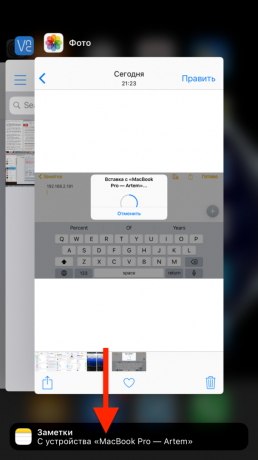

Да бисте наставили са отворене апликације на иОС, морате да позовете мултитаскинг мени, превуците нагоре или двапут кликнете на Хоме, а затим додирните на малом утичницу на дну.
3. Одговарање на позиве са вашег Мац

Ако иПхоне је везан за исти рачун као и Мац, можете користити рачунар да прима и да позиве преко мобилне мреже. Да бисте то урадили, активирајте одговарајућу опцију на оба уређаја и повезати их са мелез мрежу.
- У МацОС рун ФацеТиме, отворили апликацију и обележите "позиви са иПхоне».
- На иОС, идите на "Сеттингс» → «телефона» → «другим уређајима" омогућити прекидач "Дозволи позиве" и изаберите Мац.
Сада, ако назовете иПхоне, моћи ћете да се позив директно са рачунара. Такође ће бити да позивиКликом на бројеве телефона линкови у претраживачу и другим апликацијама.
4. Слање и примање СМС са вашег Мац
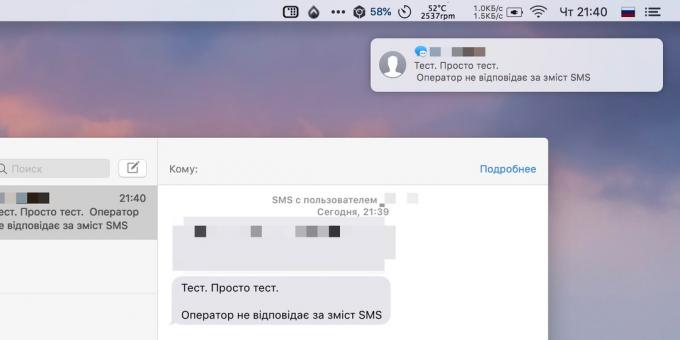
По истом принципу радних места. СМС на зараде на Мац, прво морате да подесите прослеђивање позива на вашем иПхоне и користи иМессаге у истом броју као и на смартпхоне.
- На иОС, идите на "Сеттингс» → «Виев» → «Прослеђивање" и укључите прекидач испред Мац.
- У МацОС покрените "Поруке", отворите картицу Подешавања, а на "Аццоунтс" број крпеља телефона.
После свега промена СМС- неће доћи само на телефону, али и на рачунару. Такође, можете да одговорите са Мац на поруке и креирати нове.
5. Пошаљи датотеке, документи, линкови
На садржај акција Аппле има АирДроп технологију која им омогућава да деле са оближњим уређајима. Када ће активно АирДроп мени, који ће приказати све откривене уређаја приложени Блуетоотх и Ви-Фи, као стандардни "Схаре".

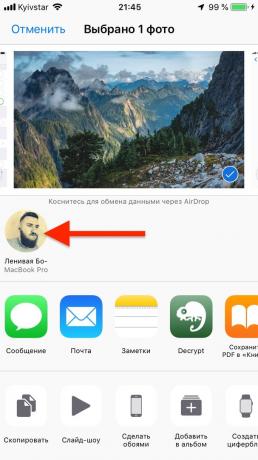
Да бисте послали садржај може бити МацОС на иОС-у и обрнуто у било којој комбинацији. И не само фајлова већ и мапе. Ово ради за фотографије, документе, белешке, линкови и контакти.
6. Користите иПхоне као хотспот
Када је рука није нормална, Ви-Фи, увек можете користити свој смартфон за повезивање на Интернет. За ове сврхе, је функција "привезивање", која је доступна на иПхоне и ИПад с целуларне модулом.
Прво треба да га укључите иОС-уређаја. Да бисте то урадили, идите на "Сеттингс» → «привезивања" и укључите прекидач са истим именом.
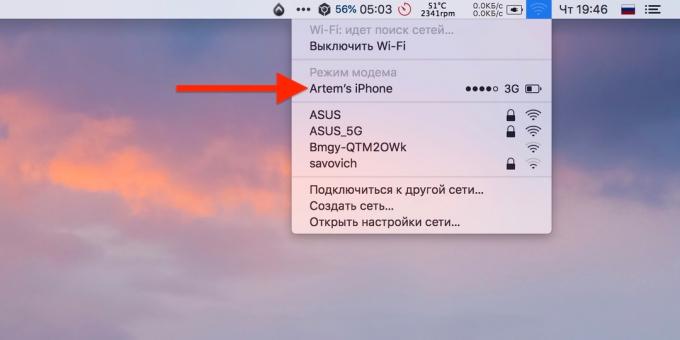
Сада можете да повежете са Мац преко иконе Ви-Фи, у менију. Лоцирати вашег мрежног листу иПхоне и изаберите је. Она такође показује ниво сигнала и напуњености батерије смартпхоне.
7. Управљање Сафари табс
Након укључивања иЦлоуд синхронизацију за свалане, можете да видите и затворили табс он иоур Мац са иПхоне и обрнуто. Да бисте то урадили, уверите се да је Фирефок Синц укључен на оба уређаја.
- На МацОС отворите "Сеттингс» → иЦлоуд и крпеља Сафари.
- На иОС, идите на "Сеттингс» → Аппле ИД → иЦлоуд и укључите Сафари прекидач.
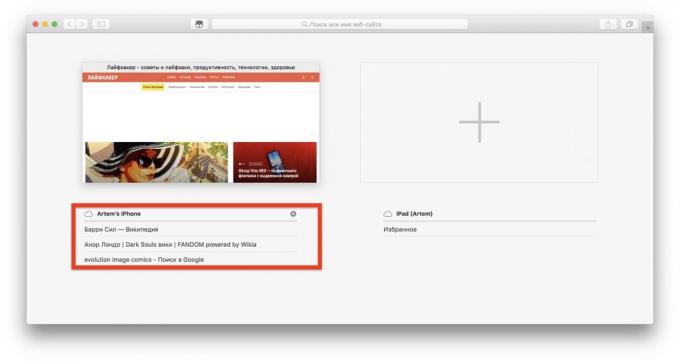
Након тога, отворених картица у менију сафари на Мац ће бити наводи језичке на свим уређајима. Они могу бити затворен од стране једног или све одједном.

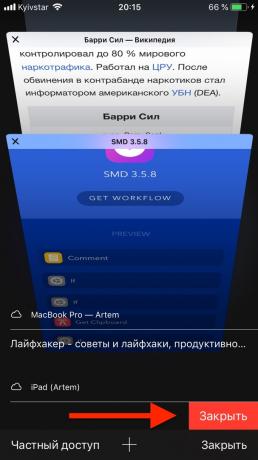
На иПхоне-листа одговарајући на картица приказана у стандардном менију пребацивања, одмах испод преглед активних картица.
8. Откључајте Мац са иПхоне
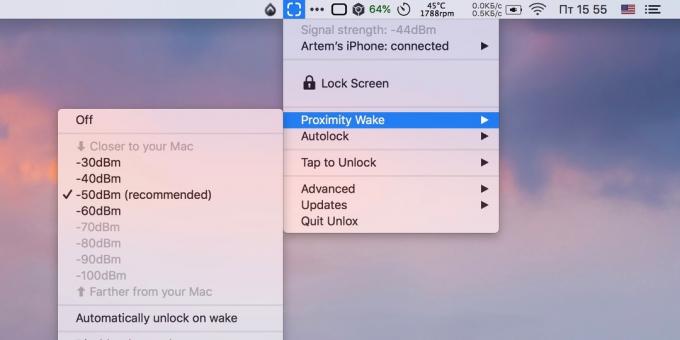
Стандардни алат може откључати само преко Мац Аппле Ватцх, али ако инсталирате посебну апликацију, онда ови циљеви ће се приступити и иПхоне. У Апп Сторе постоји много сличних програма. Ево неколико најпопуларнијих.

Цена: 299 руб

Цена: 229 руб
Суштина ове методе је да се сервер инсталиран на рачунару део који је синхронизован на Блуетоотх-везе са мобилне апликације. Чим се приближите Мац са иПхоне у џепу, рачунар аутоматски се откључава без уношења лозинка. И када уклоните свој смартфон неколико метара екран одмах закључава Мек.
9. Користите Мац као тастатура за иПхоне
Неколико не-стандардно решење, које ипак има право да постоји. Уз све исте треће стране Мац апликације се могу претворити у Блуетоотх тастатуром и спојите га на иОС-уређаја.

То може да се уради постављањем корисности Типеето. То омогућава повезивање са иПхоне, иПад и Аппле ТВ и штампа текст у мобилној апликацији на физичкој тастатури Мац. У неким случајевима, таква могућност може бити веома корисно.

Цена: 599 руб
Једина негативна Типеето - висока цена. Међутим, апликација има бесплатан пробни период, током којег можете да разумете ли или не да се троши новац на тастатури.
10. Управљање Мац са иПхоне
По дефаулту, постоји функција МацОС remoteТо вам омогућава да видите све што се дешава на екрану Мац и контролу. Ово се може урадити не само са другог рачунара, али и иПхоне.
Треба само да отворите на Мац "Сеттингс» → «Схаринг» и ставити у бочној траци крпеља против тачка "Сцреен Схаринг."
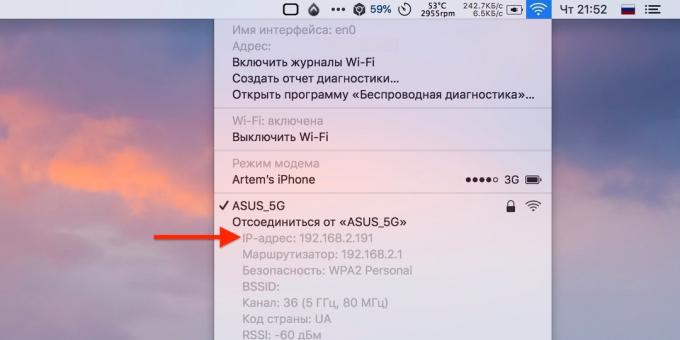
Да бисте се повезали на Мац са иПхоне, инсталирајте ВНЦ Виевер је бесплатна апликација. Следеће, пронашли локалну ИП-адресу Мац, кликом на икону Ви-Фи, држећи опцију.
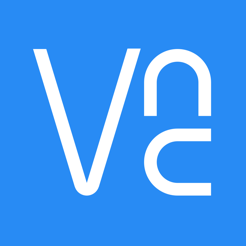
Цена: Бесплатно

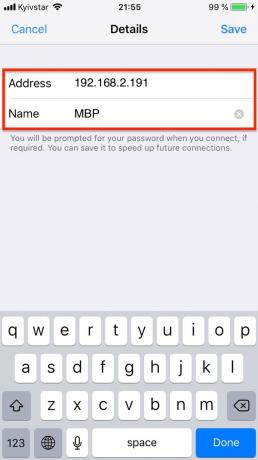
Затим отворите ВНЦ Виевер, притисните "+" и унесите ИП адресу у одговарајуће поље, по жељи, име и потврдите везу уношењем лозинку администратора Мац.
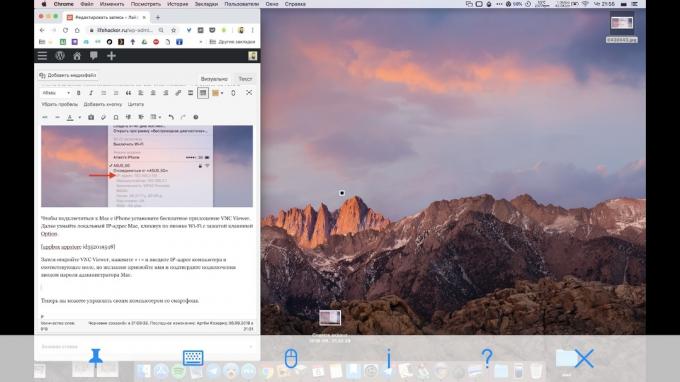
Сада можете да контролишете рачунар са свог смартфона.
види
- 3 док МацОС аналогна брзо покретање апликација и продуктиван рад →
- Како да искључите досадне приказ Сцреенсхотс МацОС Мојаве →
- 10 скривене особине МацОС Мојаве, о којој многи људи не схватају →

